À un moment donné, il est courant que your votre système devienne lent. Que votre système Mac soit récent ou ancien, les problèmes de performances sont courants. La plupart des gens savent comment défragmenter le système Windows, mais le système de fichiers Mac n'est pas conçu comme Windows. Ainsi, si vous ressentez le besoin de défragmenter votre Mac, vous disposez encore d'autres options.
Dans cet article, nous allons voir en détail comment défragmenter un Mac et pourquoi vous en avez besoin. En même temps que le processus, nous allons également rechercher des alternatives à la défragmentation.
Partie 1. Aperçu du processus de défragmentation de Mac
La défragmentation est le processus par lequel les fichiers épars du stockage sont organisés. Elle efface les lacunes des fichiers et les stocke comme une seule partie entière au même endroit. En termes simples, la défragmentation du disque dur de Mac remet tout en ordre et comble les trous qui existent lors de l'utilisation des fichiers. En fin de compte, la défragmentation permet de gagner du temps pour rechercher et lire les fichiers, ce qui améliore les performances de votre système.
Avez-vous besoin de défragmenter votre Mac ?
En général, un Mac n'a pas besoin de défragmentation. Cela est dû au fait que la version de Mac OS X après 10.2 a un système de fichiers différent de celui de Windows. Apple utilise le format HFS+ qui a une fonction spéciale de Hot File Adaptive Clustering. Cette fonction a pour seul but d'empêcher automatiquement la fragmentation du disque en premier lieu. Par conséquent, il n'est pas vraiment nécessaire de défragmenter manuellement le MacBook.
C'est rare mais peut-être qu'à un moment donné, vous en aurez besoin. De temps en temps, vous devrez peut-être défragmenter votre Mac lors de la mise à jour, de la mise à niveau, de l'installation ou de la réinstallation d'un logiciel.
Quand défragmenter un MacBook Pro ?
La seule et unique exception où vous devez certainement défragmenter MacBook Pro est lorsque l'espace de stockage n'est plus que de 10%. Une fois que cet espace de stockage est occupé, le système d'exploitation Mac ne pourra pas effectuer de défragmentation automatique. Vous devrez donc envisager soit de supprimer les fichiers supplémentaires et inutiles, soit d'augmenter l'espace de stockage afin que les performances de votre système Mac ne diminuent pas.
Ainsi, vous devez soit passer par une défragmentation, soit supprimer certains des gros fichiers de votre Mac.
Partie 2. Comment défragmenter un Mac ?
C'est un sujet de préoccupation car il n'existe pas d'outil particulier sur le système Mac qui puisse vous indiquer comment défragmenter un MacBook. Mais vous pouvez vous appuyer sur des outils tiers pour cela si vous le souhaitez. Nous vous proposons ici les outils de défragmentation les mieux répertoriés, au cas où vous en auriez besoin.
Solution 1. MacKeeper:
Cet outil est spécialement conçu pour améliorer de manière significative les performances de votre système Mac. Bien qu'il soit populaire pour ses fonctions de nettoyage consistant à supprimer les fichiers inutilisés et redondants, il peut également aider à défragmenter l'ordinateur Mac.
Les fonctions d'amélioration des performances font en sorte que le disque soit fragmenté pour maximiser l'espace. En conséquence, le Mac fonctionne mieux. Ces outils ont également d'autres fonctions utiles comme la restauration, l'annulation de la suppression, la sauvegarde et le suivi à distance, au cas où votre Mac serait volé.
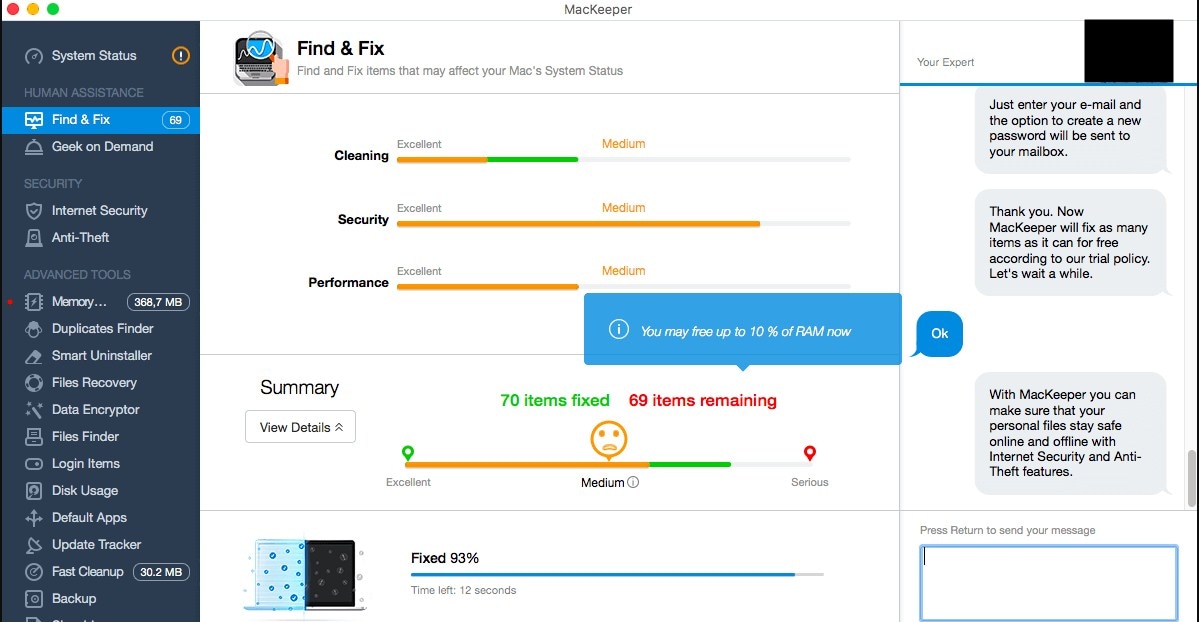
Solution 2. iDefrag:
Pour la défragmentation du disque de Mac OS, vous pouvez compter sur iDefrag pour travailler efficacement. Il s'agit d'un outil utile pour défragmenter et optimiser votre ordinateur. Il vous suffit de redémarrer votre ordinateur et le logiciel vous proposera des options pour défragmenter le système. Avec ce logiciel, vous pourrez facilement défragmenter l'ensemble du disque. Il peut même effectuer une défragmentation sélective. En outre, le logiciel est simple, organisé et amélioré, de sorte que vous n'avez pas besoin de galérer pour apprendre à le faire fonctionner.
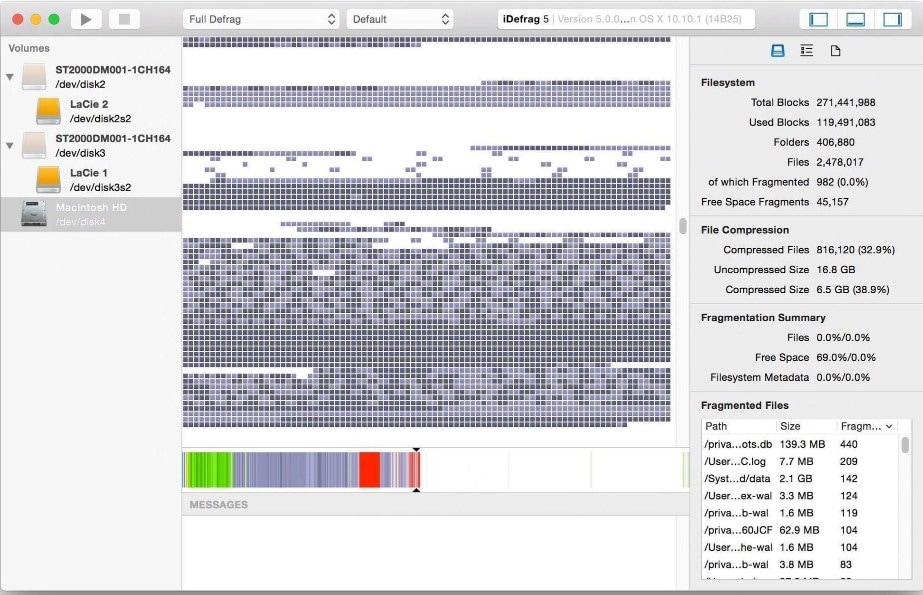
Solution 3. DiskTools Pro:
L'un des meilleurs outils qui peut vous dire comment défragmenter MacBook Pro est DiskTools Pro. Ce logiciel possède trois fonctionnalités principales, à savoir la défragmentation, la sauvegarde et la réparation. Grâce à ce logiciel, la réparation et la maintenance du système Mac sont faciles et rapides. Il existe également un ensemble d'outils pour d'autres tâches, notamment la création d'un disque de démarrage, la réparation des secteurs défectueux, le test de l'intégrité du disque, l'analyse de la capacité du disque, et bien plus encore.
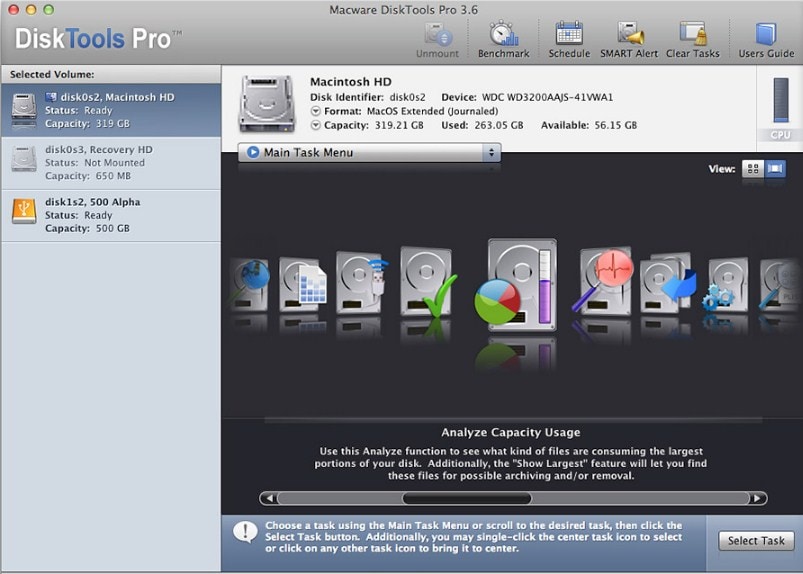
Il y a beaucoup d'autres outils qui peuvent vous aider à défragmenter Mac aussi rapidement que possible afin que vous n'ayez pas à faire de compromis avec votre travail.
Partie 3. Quelques faits sur la défragmentation du Mac
Si vous rencontrez des problèmes de performance avec votre Mac et que vous envisagez de le défragmenter, vous devez connaître quelques faits à ce sujet. Nous vous donnons ici les connaissances et les faits nécessaires pour commencer :
- Gardez à l'esprit que seuls les disques durs nécessitent une défragmentation. Si votre Mac est équipé d'un SSD (Solid State Drive), il n'est pas nécessaire de le défragmenter.
- Il n'est pas nécessaire de défragmenter un Mac régulièrement. OS X écrit déjà les petits fichiers en un seul lot, de sorte que vous n'avez pas besoin de faire d'efforts pour la défragmentation.
- Les disques durs fonctionnent rapidement au début du disque et ralentissent au fur et à mesure que les données sont écrites vers le bas. Les données n'occupent pas l'espace disponible et cela crée plusieurs trous, ce qui entraîne un retard dans le démarrage ou le chargement des programmes.
- Au fil des années passées à utiliser le Mac, le système ralentit avec l'ajout et la réduction des données. Et les mises à jour d'OS X et le fonctionnement normal rendent les données moins optimisées. Par conséquent, la défragmentation du Mac devient importante.
- Le Mac OS rassemble un groupe de petits fichiers de manière dynamique et les combine ensuite dans un grand espace. Le processus automatique d'écriture des fichiers défragmente les fichiers de manière appropriée.
- Le système de fichiers HFS+ de Mac veille à ce que l'espace de fichiers récemment libéré ne soit pas utilisé sur le disque. Par conséquent, le système recherche la plus grande zone libre présente sur le disque. Il n'y a donc plus de place pour défragmenter apple Mac juste pour que vos fichiers tiennent dans l'espace disponible.
- Même lorsque vous ouvrez un fichier, le système Mac contrôle le stockage pour vérifier si les fichiers sont fragmentés ou non. Si c'est le cas, le système d'exploitation défragmente automatiquement les fichiers Mac.
Partie 4. Autre moyen de défragmenter Mac
Si votre Mac a des problèmes de performance, au lieu d'utiliser les outils de défragmentation pour Mac, vous pouvez essayer d'autres méthodes. Voici quelques méthodes qui vous permettront d'optimiser votre Mac et de vous assurer qu'il fonctionne efficacement.
Méthode 1. Installez les dernières mises à jour de votre MacOS :
La dernière mise à jour apportera stabilité, meilleures performances et sécurité à votre Mac. Elle ne se contentera pas de mettre à jour les logiciels installés mais optimisera le système pour qu'il fonctionne de manière améliorée sans logiciel de défragmentation pour Mac.
- Ouvrez les Préférences Système dans le menu Apple et appuyez sur l'option Mise à jour du logiciel pour vérifier les mises à jour.
- Si la mise à jour est disponible, cliquez sur l'option Mettre à jour maintenant pour l'installer. Vous pouvez jeter un coup d'œil aux spécificités des mises à jour.
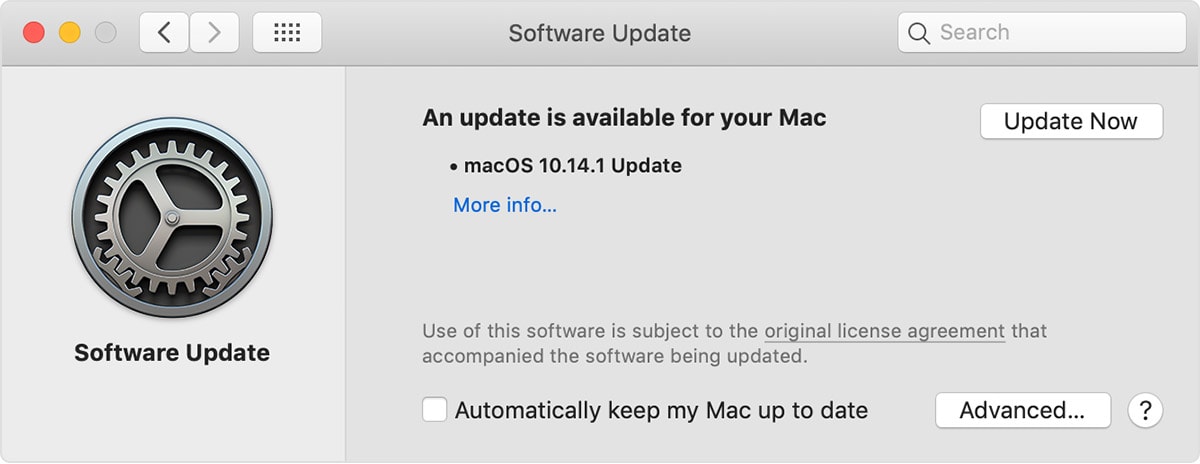
Une fois le logiciel entièrement mis à jour, assurez-vous que les applications le sont également.
Méthode 2. Nettoyez les fichiers inutiles et volumineux :
En supprimant les fichiers volumineux et inutiles, vous pouvez améliorer les performances de votre système. Ainsi, vous n'avez pas à vous soucier de la défragmentation du disque Mac. Suivez les étapes ci-dessous pour supprimer les fichiers superflus.
- Ouvrez le disque que vous souhaitez rechercher et ouvrez la fenêtre de recherche.
- Cliquez sur l'icône "+" en bas du bouton Enregistrer et personnalisez la taille du fichier que vous souhaitez rechercher. Vous pouvez indiquer au Mac de rechercher les fichiers en utilisant la colonne "Supérieur à" pour trouver les fichiers qui occupent le maximum d'espace.
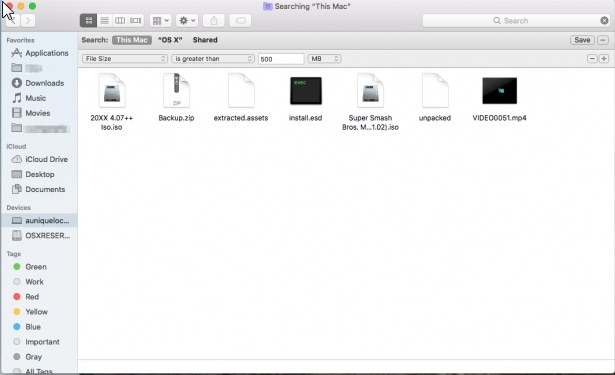
- Une fois les résultats affichés à l'écran, vous pouvez sélectionner les fichiers dont vous n'avez pas besoin. Cliquez avec le bouton droit de la souris sur le fichier pour le déplacer vers la corbeille ou cliquez sur l'icône de la corbeille dans le Dock. Veillez également à vider la corbeille.
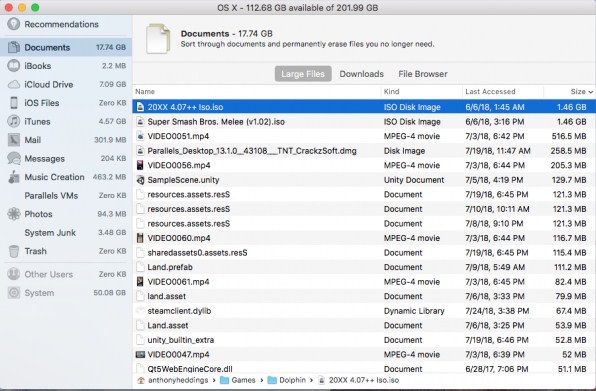
Méthode 3. Démarrez le Mac en mode sans échec :
Une autre façon d'éliminer le problème de performance et d'éviter la défragmentation sur Mac est de démarrer le système en mode sans échec. De cette façon, aucune application supplémentaire ne s'exécutera automatiquement et les fichiers cache seront également effacés.
- Redémarrez votre Mac et maintenez immédiatement la touche Shift enfoncée jusqu'à ce que le logo Apple apparaisse à l'écran.
- Vous pouvez relâcher la touche Shift lorsque vous voyez la fenêtre de connexion. Il se peut que vous deviez vous connecter deux fois, la première pour déverrouiller le disque de démarrage et la seconde pour vous connecter au Finder.
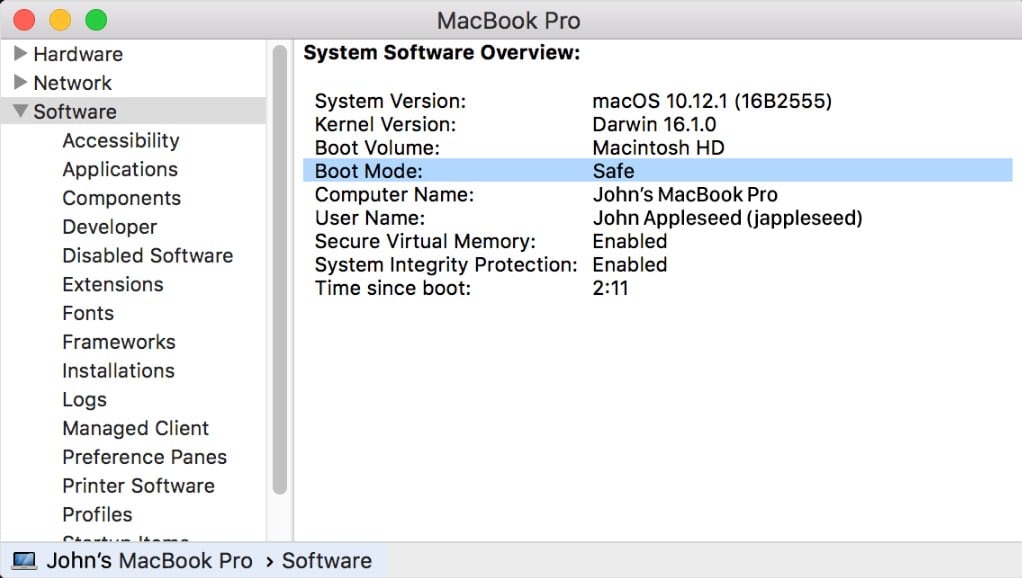
Le mode sans échec effacera le cache ou le problème de répertoire au démarrage et il vous restera suffisamment d'espace sur votre Mac. Pour quitter le mode sans échec, il vous suffit de redémarrer votre Mac sans appuyer sur aucune autre touche.
Partie 5. Autres astuces pour accélérer le Mac :
Au fur et à mesure que vous nettoyez le Mac, le besoin de défragmenter Mac OS diminuera et le système commencera à fonctionner sans problème. Il est probable que votre système fonctionne bien maintenant. Mais voici quelques astuces supplémentaires qui accéléreront votre Mac :
- Mettez régulièrement à jour les logiciels car la plupart des problèmes sont dus à l'utilisation de logiciels obsolètes. La mise à jour du système permettra également de corriger les bogues et autres raisons qui diminuent les performances du Mac.
- Empêchez les programmes de se lancer automatiquement lorsque vous allumez votre Mac. Il y a beaucoup d'applications qui fonctionnent en arrière-plan. Vous devez donc filtrer la liste pour libérer des ressources et vous assurer qu'elles n'occupent pas d'espace supplémentaire.
- Déchargez les anciennes données stockées sur des serveurs en ligne ou des disques externes pour faire de la place aux nouveaux fichiers.
- Nettoyez régulièrement : Outre le système, vous devez également nettoyer la corbeille. Même si les fichiers sont supprimés du Mac, l'espace est occupé par la corbeille. Vous devrez donc vider la corbeille plus fréquemment.
- Mettez la RAM à niveau : Cette solution ne vous aidera pas à éviter la fragmentation mais elle améliorera les performances du système.
Conclusion
Ainsi, lorsque quelqu'un vous demandera si vous pouvez défragmenter un Mac, vous saurez que vous pouvez répondre oui. Avec tous les détails dont vous disposez maintenant, vous pouvez facilement résoudre les problèmes de performance de votre Mac. Et si pendant le nettoyage ou la défragmentation du Mac avec des outils tiers, les données sont supprimées, alors Recoverit Data Recovery peut vous aider à récupérer les fichiers supprimés. Partagez ce guide avec vos amis et votre famille pour leur faire savoir qu'il existe des moyens simples d'entretenir le système Mac.



